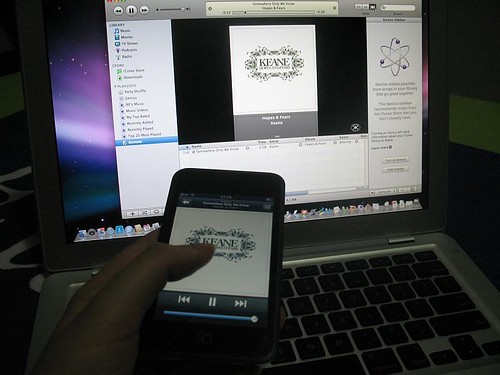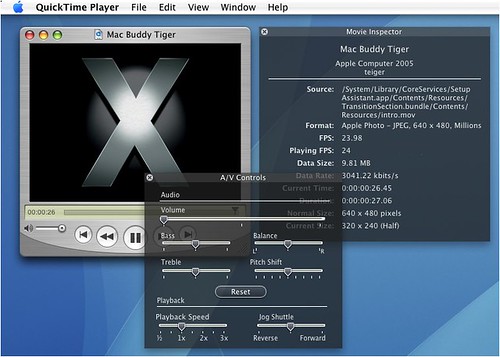Ensayando música de cámara con tu iTunes (mac)
En anteriores entradas vimos como etiquetar música clásica en iTunes (ver: etiquetar y mandamientos)
Si además de melómano eres músico, escucharás muchas veces las obras que estas estudiando/tocando. Y si tienes algún grupo de cámara (o tocas alguna obra con orquesta), posiblemente habrás «jugado» a tocar tu parte al mismo tiempo que suena la pista de audio.
A pesar de todos los contras que uno puede tener respecto de tocar con músicos a los cuales «no ves» (para dar entradas y conjuntar), ni puedes consensuar decisiones de fraseos (ya te vienen impuestas) y velocidades, es una experiencia que no se puede dejar de lado completamente. Y aquí explicaremos dos trucos para que sea lo más ameno y «humano» posible.
Truco #1: Controla a distancia iTunes
Suponiendo que tengas el ordenador y los altavoces en una habitación en la que puedas tocar, es muy engorroso tener que clickar «play» en el track que quieres reproducir en iTunes e ir corriendo a tu instrumento (esto se complica si es un piano) para poder pillar a tiempo las primeras notas. Y si, además, quieres parar y repetir algún fragmento, debes de volver cada vez al ordenador para mover la barra de reproducción.
Esto se puede facilitar controlanto remotamente el iTunes. Y para ello, existen varias opciones. Algunas de ellas son:
Opción 1: Si tienes un mac, también tendrás un Apple Remote, y con él puedes iniciar, pausar, repetir, pasar adelante, etc, cómodamente desde donde estés situado con tu instrumento.
Opción 2: Si tienes un iPod Touch o un iPhone y Wifi, puedes bajarte Remote, una aplicación gratuita para poder acceder a los controles de reproducción de tu iTunes desde tu iPod/iPhone. La ventaja de esta opción sobre la anterior es que tienes mayor control a la hora de ir directamente a ciertos pasajes, puesto que puedes acceder a la barra de reproducción.
Truco #2: Decidir velocidades y transportar
¿Están tocando demasiado deprisa? ¿Eres cantante, y necesitas cantar medio tono más abajo?
Si tienes Quicktime Pro 7, puedes acceder a los Controles A/V, que te dan total libertad para modificar la velocidad de reproducción (sin alterar la altura) y la altura (sin alterar la velocidad). Con este script para iTunes, podrás acceder rápidamente a estos controles y así poder participar un poco más en las decisiones de velocidad «del grupo».
¿Se te ocurre alguna otra forma de interactuar con la música del ordenador para ensayar?

![06.10.09 [#161] Control](https://farm4.static.flickr.com/3324/3615867580_8cdc31b742.jpg)